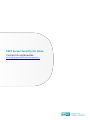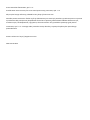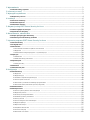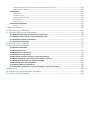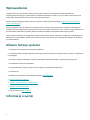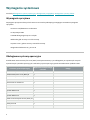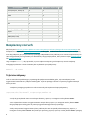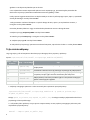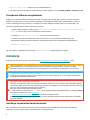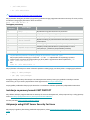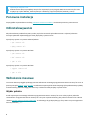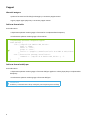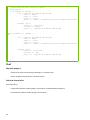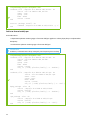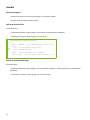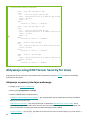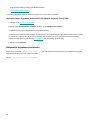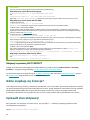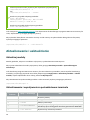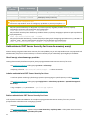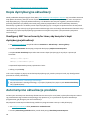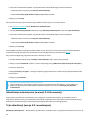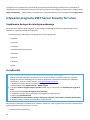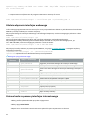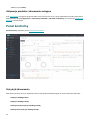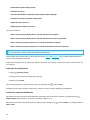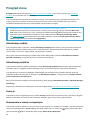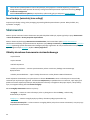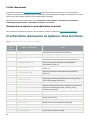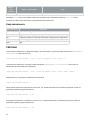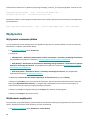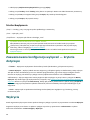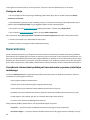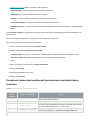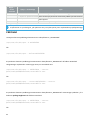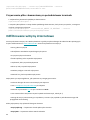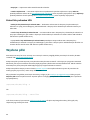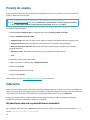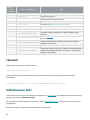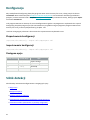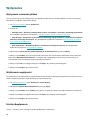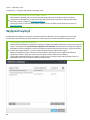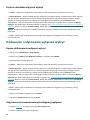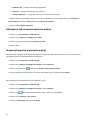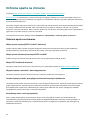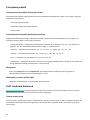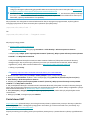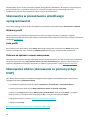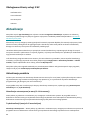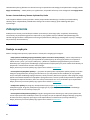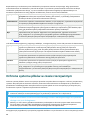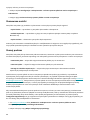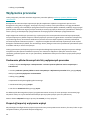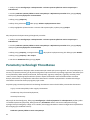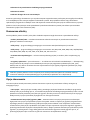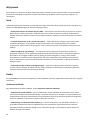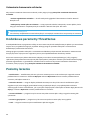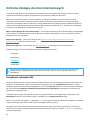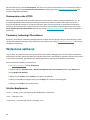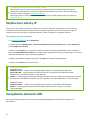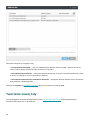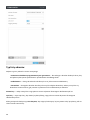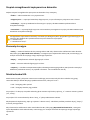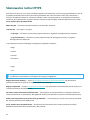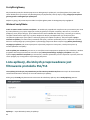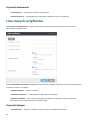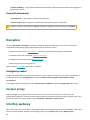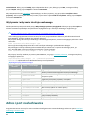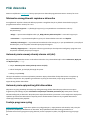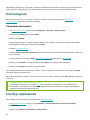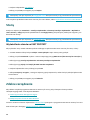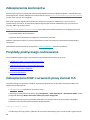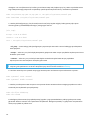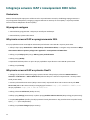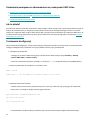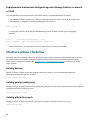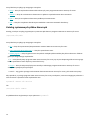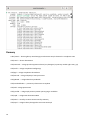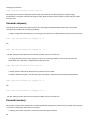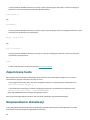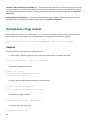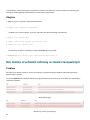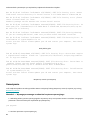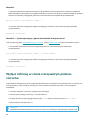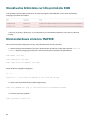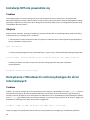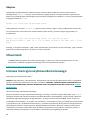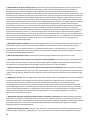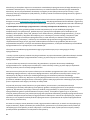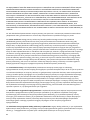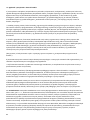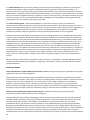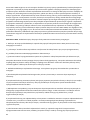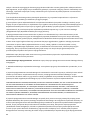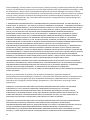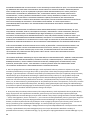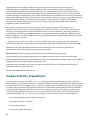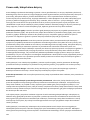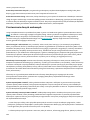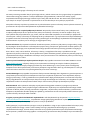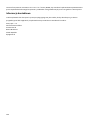ESET Server Security for Linux (File Security) 10.1 Instrukcja obsługi
- Typ
- Instrukcja obsługi

Prawa autorskie ©2023 ESET, spol. s r.o.
Produkt ESET Server Security for Linux został opracowany przez ESET, spol. s r.o.
Aby uzyskać więcej informacji, odwiedź stronę https://www.eset.com.
Wszelkie prawa zastrzeżone. Żadna część tej dokumentacji nie może być powielana, przechowywana w systemie
wyszukiwania lub przesyłana w jakiejkolwiek formie lub za pomocą jakichkolwiek środków elektronicznych,
mechanicznych, fotokopiowania, nagrywania, skanowania lub w inny sposób bez pisemnej zgody autora.
Firma ESET, spol. s r.o. zastrzega sobie prawo do zmiany dowolnej z opisanych aplikacji bez uprzedniego
powiadomienia.
Pomoc techniczna: https://support.eset.com
WER. 30.10.2023

1 Wprowadzenie 1 ..................................................................................................................................
1.1 Główne funkcje systemu 1 ..............................................................................................................
2 Informacje o wersji 1 ............................................................................................................................
3 Wymagania systemowe 2 ....................................................................................................................
3.1 Bezpieczny rozruch 4 .....................................................................................................................
4 Instalacja 6 ...........................................................................................................................................
4.1 Ponowna instalacja 8 .....................................................................................................................
4.2 Odinstalowywanie 8 ......................................................................................................................
4.3 Wdrożenie masowe 8 .....................................................................................................................
5 Aktywacja usługi ESET Server Security for Linux 13 ............................................................................
5.1 Gdzie znajduje się licencja? 15 ........................................................................................................
5.2 Sprawdź stan aktywacji 15 .............................................................................................................
6 Aktualizowanie, uaktualnianie 16 .........................................................................................................
6.1 Kopia dystrybucyjna aktualizacji 18 ................................................................................................
6.2 Automatyczne aktualizacje produktu 18 ..........................................................................................
7 Używanie programu ESET Server Security for Linux 20 .......................................................................
7.1 Panel kontrolny 22 ........................................................................................................................
7.2 Przegląd stanu 24 .........................................................................................................................
7.3 Skanowanie 25 .............................................................................................................................
7.3 Uruchamianie skanowania na żądanie z okna terminalu 26 ...........................................................................
7.3 Wyłączenia 28 ............................................................................................................................
7.3 Zaawansowana konfiguracja wyłączeń — kryteria dotyczące 29 ......................................................................
7.4 Wykrycia 29 .................................................................................................................................
7.4 Kwarantanna 30 ..........................................................................................................................
7.4 Odfiltrowane witryny internetowe 33 ....................................................................................................
7.5 Wysłane pliki 34 ...........................................................................................................................
7.5 Prześlij do analizy 35 .....................................................................................................................
7.6 Zdarzenia 35 ................................................................................................................................
7.7 Zablokowane pliki 36 .....................................................................................................................
8 Konfiguracja 37 ....................................................................................................................................
8.1 Silnik detekcji 37 ..........................................................................................................................
8.1 Wyłączenia 38 ............................................................................................................................
8.1 Wyłączeń wykryć 39 .....................................................................................................................
8.1 Dodawanie i edytowanie wyłączeń wykryć 40 ..........................................................................................
8.1 Ochrona oparta na chmurze 42 ..........................................................................................................
8.1 Skanowania w poszukiwaniu szkodliwego oprogramowania 45 ........................................................................
8.1 Skanowanie zdalne (skanowanie za pomocą usługi ICAP) 45 ..........................................................................
8.2 Aktualizowanie 46 .........................................................................................................................
8.3 Zabezpieczenia 47 ........................................................................................................................
8.3 Ochrona systemu plików w czasie rzeczywistym 48 ....................................................................................
8.3 Wyłączenia procesów 50 .................................................................................................................
8.3 Parametry technologii ThreatSense 51 ..................................................................................................
8.3 Dodatkowe parametry ThreatSense 54 .................................................................................................
8.3 Poziomy leczenia 54 ......................................................................................................................
8.3 Ochrona dostępu do stron internetowych 55 ...........................................................................................
8.3 Wyłączone aplikacje 56 ..................................................................................................................
8.3 Wykluczone adresy IP 57 ................................................................................................................
8.3 Zarządzanie adresami URL 57 ...........................................................................................................
8.3 Tworzenie nowej listy 58 .................................................................................................................
8.3 Skanowanie ruchu HTTPS 61 ............................................................................................................

8.3 Lista aplikacji, dla których przeprowadzane jest filtrowanie protokołu SSL/TLS 62 ...................................................
8.3 Lista znanych certyfikatów 63 ...........................................................................................................
8.4 Narzędzia 64 ................................................................................................................................
8.4 Serwer proxy 64 ..........................................................................................................................
8.4 Interfejs webowy 64 ......................................................................................................................
8.4 Adres i port nasłuchiwania 65 ...........................................................................................................
8.4 Pliki dziennika 66 .........................................................................................................................
8.4 Harmonogram 67 .........................................................................................................................
8.5 Interfejs użytkownika 67 ................................................................................................................
8.5 Stany 68 ..................................................................................................................................
9 Zdalne zarządzanie 68 .........................................................................................................................
10 Zabezpieczenia kontenerów 69 .........................................................................................................
11 Przykłady praktycznego zastosowania 69 ..........................................................................................
11.1 Zabezpieczone ICAP z serwerem proxy stunnel TLS 69 ....................................................................
11.2 Integracja serwera ICAP z rozwiązaniem EMC Isilon 71 ....................................................................
11.3 Pobieranie informacji o modułach 73 .............................................................................................
11.4 Planowanie skanowania 73 ...........................................................................................................
12 Struktura plików i folderów 74 ...........................................................................................................
13 Rozwiązywanie problemów 77 ...........................................................................................................
13.1 Zbieranie dzienników 77 ..............................................................................................................
13.2 Zapomniane hasło 79 ...................................................................................................................
13.3 Niepowodzenie aktualizacji 79 ......................................................................................................
13.4 Korzystanie z flagi noexec 80 .......................................................................................................
13.5 Nie można uruchomić ochrony w czasie rzeczywistym 81 .................................................................
13.6 Wyłącz ochronę w czasie rzeczywistym podczas rozruchu 83 ............................................................
13.7 Nieaktualna biblioteka curl dla protokołu SMB 84 ...........................................................................
13.8 Niestandardowa zmienna TMPDIR 84 .............................................................................................
13.9 Instalacja NFS nie powiedzie się 85 ...............................................................................................
13.10 Korzystanie z WireGuard z ochroną dostępu do stron internetowych 85 ..........................................
14 Słowniczek 86 ....................................................................................................................................
15 Umowa licencyjna użytkownika końcowego 86 ..................................................................................
16 Zasady ochrony prywatności 99 ........................................................................................................

1
Wprowadzenie
Najnowocześniejszy mechanizm skanujący firmy ESET cechuje się niezrównaną szybkością działania i
współczynnikiem wykryć przy jednoczesnym niewielkim obciążaniu systemu, co czyni z ESET Server Security for
Linux (ESSL) idealny wybór do wszystkich serwerów linuksowych.
Główne funkcje obsługują moduły skanera na żądanie i skanera podczas dostępu (Ochrona systemu plików w
czasie rzeczywistym).
Skaner na żądanie może uruchamiać za pośrednictwem interfejsu wiersza polecenia, interfejsu webowego lub
narzędzia systemu operacyjnego do planowania automatycznych operacji (np. cron). Termin na żądanie odnosi się
do skanowania obiektów w systemie plików na podstawie żądania użytkownika lub samego systemu.
Skaner podczas dostępu jest wywoływany, kiedy użytkownik lub system operacyjny podejmuje próbę dostępu do
obiektów w systemie plików. Dzięki temu skanowanie jest uruchamiane przy każdej próbie dostępu do obiektów
w systemie plików.
Główne funkcje systemu
• Narzędzie do automatycznej aktualizacji produktu
• Przeprojektowany interfejs webowy zapewniający łatwe zarządzanie zabezpieczeniami systemu i uzyskiwanie
ich przeglądu
• Skanowanie podczas dostępu z użyciem niewielkiego modułu firmy ESET na poziomie jądra systemu
• Kompleksowe dzienniki skanowania
• Przeprojektowana, łatwa w użyciu strona konfiguracji z paskiem wyszukiwania
• Kwarantanna
• Możliwość zarządzania za pośrednictwem konsoli ESET PROTECT
• Ochrona oparta na chmurze
• Ochrona dostępu do stron internetowych
• Zabezpieczenia kontenerów
• pomoc techniczna ESET Inspect
Informacje o wersji

2
Wymagania systemowe
Na skróty Obsługiwane systemy operacyjne, Obsługiwane przeglądarki, Obsługiwane systemy plików
Wymagania sprzętowe
Wymagania sprzętowe zależą od roli serwera. Do instalacji obowiązują następujące minimalne wymagania
sprzętowe:
• Procesor Intel/AMD x64 z 2 rdzeniami
• 2 GB pamięci RAM
• 700 MB dostępnego miejsca na dysku
• Biblioteka glibc w wersji 2.17 lub nowszej
• System Linux z jądrem w wersji 3.10.0 lub nowszej
• Regionalne kodowania en_US.UTF-8
Obsługiwane systemy operacyjne
Produkt ESET Server Security for Linux (ESSL) został przetestowany i jest obsługiwany w najnowszych wersjach
wymienionych systemów operacyjnych. Zaktualizuj system operacyjny przed zainstalowaniem produktu ESSL.
64-bitowy system operacyjny Wsparcie dla bezpiecznego
rozruchu Uwaga
RedHat Enterprise Linux (RHEL) 7 ✔
RedHat Enterprise Linux (RHEL) 8 ✔
RedHat Enterprise Linux (RHEL) 9 ✔
System CentOS 7 ✔
Ubuntu Server 18.04 LTS ✔
Ubuntu Server 20.04 LTS ✔
Ubuntu Server 22.04 LTS ✔
System Debian 10 ✔
System Debian 11 ✔
System Debian 12 ✔
SUSE Linux Enterprise Server (SLES) 15 ✔
Alma Linux 9 ✔
Rocky Linux 8 ✔
Rocky Linux 9 ✔

3
64-bitowy system operacyjny Wsparcie dla bezpiecznego
rozruchu Uwaga
Oracle Linux 8 ✔
(tylko jądro stockowe)
Jeśli używane jest jądro Unbreakable
Enterprise Kernel, pakiet kernel-uek-devel
należy zainstalować ręcznie. W takim
przypadku bezpieczny rozruch nie jest
obsługiwany.
Amazon Linux 2
Jeśli powyższe wymagania sprzętowe zostały spełnione, a zależności oprogramowania nie występują w używanej
dystrybucji Linuksa, program ESSL powinien również działać w przypadku najnowszych, popularnych dystrybucji
systemu Linux typu open-source.
Dystrybucje Linuksa z jądrem ELREPO i jądrem AWS nie są obsługiwane.
RHEL z „Protection Profile for General Purpose Operating Systems (OSPP)” (Profilem ochrony dla systemów
operacyjnych ogólnego przeznaczenia) nie jest obsługiwany.
Zdalne zarządzanie za pomocą konsoli ESET PROTECT.
Obsługiwane przeglądarki
Interfejs sieciowy ESSL działa tylko w wersjach komputerowych następujących przeglądarek:
• Google Chrome
• Mozilla Firefox
• Microsoft Edge
• Safari
Jeśli występują problemy z wyświetlaniem w interfejsie sieciowym ESSL, upewnij się, że używasz najnowszej wersji
jednej z przeglądarek wymienionych powyżej.
Obsługiwane systemy plików
Produkt ESET Server Security for Linux (ESSL) został przetestowany i jest obsługiwany przez następujące systemy
plików:
System plików Urządzenia lokalne Urządzenia wymienne Sieć
Btrfs ✔
FAT ✔
VFAT ✔ ✔
exFAT ✔ ✔
F2FS ✔

4
System plików Urządzenia lokalne Urządzenia wymienne Sieć
ext4 (wersja 2, wersja 3) ✔ ✔
JFS ✔
NTFS ✔ ✔
UDF ✔
XFS ✔
ZFS ✔
EncFS ✔
FUSE (snap, appimage) ✔
tmpfs ✔
Klient NFS (wersja 3, wersja 4) ✔
SMB (GVfs, CIFS) ✔
SSHFS ✔
Bezpieczny rozruch
Aby korzystać z ochrony systemu plików w czasie rzeczywistym i ochrony dostępu do stron internetowych na
komputerze z włączonym bezpiecznym rozruchem, moduł jądra produktu ESET Server Security for Linux (ESSL)
musi być podpisany przy użyciu klucza prywatnego. Odpowiedni klucz publiczny musi zostać zaimportowany do
UEFI. Program ESSL jest wyposażony we wbudowany skrypt podpisywania, który działa w trybie interaktywnym
lub nieinteraktywnym.
Użyj narzędzia mokutil, aby sprawdzić, czy na urządzeniu włączony jest bezpieczny rozruch. Wykonaj
następujące polecenie z okna terminala jako użytkownik uprzywilejowany:
mokutil --sb-state
Tryb interaktywny
Jeśli nie masz klucza publicznego i prywatnego do podpisania modułów jądra, tryb interaktywny może
wygenerować nowe klucze i podpisać moduł jądra. Tryb ten pomaga również w rejestracji wygenerowanych
kluczy w UEFI.
1. Wykonaj następujące polecenie z okna terminala jako użytkownik uprzywilejowany:
/opt/eset/efs/lib/install_scripts/sign_modules.sh
2. Gdy skrypt wyświetli monit o naciśnięcie klawiszy, wpisz N, a następnie naciśnij klawisz Enter.
3. Po wyświetleniu monitu o wygenerowanie nowych kluczy wpisz Y, a następnie naciśnij klawisz Enter.
Skrypt podpisuje moduły jądra za pomocą wygenerowanego klucza prywatnego.
4. Aby zarejestrować wygenerowany klucz publiczny do UEFI w sposób półautomatyczny, wpisz Y, a
następnie naciśnij klawisz Enter. Aby ukończyć rejestrację ręcznie, wpisz N, naciśnij klawisz Enter i postępuj

5
zgodnie z instrukcjami wyświetlanymi na ekranie.
5. Po wyświetleniu monitu wprowadź wybrane hasło. Zapamiętaj je, ponieważ będzie potrzebne do
ukończenia rejestracji (zatwierdzenie Machine Owner Key [MOK]) w UEFI.
6. Aby zapisać wygenerowane klucze na dysku twardym w celu ich późniejszego użycia, wpisz Y, wprowadź
ścieżkę do katalogu i naciśnij klawisz Enter.
7. Aby ponownie uruchomić komputer i uzyskać dostęp do UEFI, wpisz Y po wyświetleniu monitu, a
następnie naciśnij klawisz Enter.
8. Naciśnij dowolny klawisz w ciągu 10 sekund od wyświetlenia monitu o dostęp do UEFI.
9. Wybierz pozycję Zarejestruj MOK i naciśnij klawisz Enter.
10. Naciśnij przycisk Kontynuuj, a następnie naciśnij klawisz Enter.
11. Wybierz pozycję Tak i naciśnij klawisz Enter.
12. Aby ukończyć rejestrację i ponownie uruchomić komputer, wpisz hasło z kroku 5 i naciśnij klawisz Enter.
Tryb nieinteraktywny
Użyj tego trybu, jeśli na komputerze docelowym jest dostępny klucz prywatny i publiczny.
Syntax: /opt/eset/efs/lib/install_scripts/sign_modules.sh[OPCJE]
Opcje — forma
skrócona Opcje — forma długa Opis
-d --public-key Ustawianie ścieżki do klucza publicznego w formacie DER używanego do
podpisywania
-p --private-key Ustawianie ścieżki do klucza prywatnego używanego do podpisywania
-k --kernel Ustawianie nazwy jądra, którego moduły muszą być podpisane. Jeśli go
nie podasz, bieżące jądro zostanie ustawione jako domyślnie
-a --kernel-all Podpisywanie (i tworzenie) modułów jądra na wszystkich istniejących
jądrach zawierających nagłówki
-h --help Pokaż pomoc
1. Wykonaj następujące polecenie z okna terminala jako użytkownik uprzywilejowany:
/opt/eset/efs/lib/install_scripts/sign_modules.sh -p <path_to_private_key> -
d <path_to_public_key>
Zastąp <path_to_private_key> i <path_to_public_key> ścieżką prowadzącą odpowiednio do klucza
prywatnego i klucza publicznego.
2. Jeśli podany klucz publiczny nie jest jeszcze zarejestrowany w UEFI, wykonaj następujące polecenie jako
użytkownik uprzywilejowany:
mokutil --import <path_to_public_key>

6
<path_to_public_key> represents the provided public key.
3. Uruchom ponownie komputer, uzyskaj dostęp do UEFI, wybierz pozycję Zarejestruj MOK > Kontynuuj > Tak.
Zarządzanie kilkoma urządzeniami
Załóżmy, że zarządzasz kilkoma komputerami, które używają tego samego jądra Linuksa i mają ten sam klucz
publiczny zarejestrowany w UEFI. W takim przypadku można podpisać moduł jądra produktu ESSL na jednej z
maszyn zawierających klucz prywatny, a następnie przenieść podpisany moduł jądra na inne komputery. Po
zakończeniu podpisywania wykonaj poniższe czynności:
1. Kopiuj i wklej podpisany moduły jądra z /lib/modules/<kernel-version>/eset/efs/eset_rtp i
eset_wap do tej samej ścieżki na komputerach docelowych.
2. Wywołaj depmod <kernel-version> na komputerach docelowych.
3. Uruchom ponownie produkt ESET Server Security for Linux na komputerze docelowym, aby
zaktualizować tabelę modułów. Wykonaj następujące polecenie jako użytkownik uprzywilejowany:
systemctl restart efs
We wszystkich przypadkach należy zastąpić <kernel-version> odpowiednią wersją jądra.
Instalacja
Program ESET Server Security for Linux (ESSL) jest rozpowszechniany w formie pliku binarnego (
.bin
).
Należy się upewnić, że na komputerze nie ma zainstalowanych innych programów antywirusowych. Jeśli na
jednym komputerze zainstalowano dwa lub więcej rozwiązań antywirusowych, mogą one ze sobą
kolidować. Zaleca się odinstalowanie innych programów antywirusowych znajdujących się w systemie.
Aktualizacja systemu operacyjnego
Przed instalacją programu ESET Server Security for Linux należy upewnić się, że w systemie operacyjnym
zainstalowano najnowsze aktualizacje.
Instalator bez zbędnych modułów
Od wersji 10 programu, pakiet instalacyjny ESET Server Security for Linux zawiera tylko niezbędne moduły,
co zmniejsza jego rozmiar do 15% oryginalnego rozmiaru. Ze względu na tę zmianę ESET Server Security for
Linux jest tylko częściowo funkcjonalny po instalacji.
Aby mieć w pełni funkcjonalny produkt, musisz:
• Użyć instalatora z parametrem -m MIRROR, który podczas instalacji skopiuje moduły z katalogu
MIRROR
,
na przykład te utworzone przez MirrorTool
• Aktywować ESET Server Security for Linux i pobrać brakujące moduły
Produkt jest w pełni funkcjonalny po aktualizacji, jeśli poprzednia wersja została aktywowana i posiadała
wszystkie moduły.
Instalacja za pośrednictwem terminalu
Aby zainstalować lub uaktualnić produkt, należy uruchomić skrypt dystrybucyjny firmy ESET dla używanej
dystrybucji systemu operacyjnego z uprawnieniami użytkownika root:

7
• ./efs.x86_64.bin
• sh ./efs.x86_64.bin
Wyświetl dostępne argumenty wiersza polecenia
Aby wyświetlić dostępne parametry (argumenty) pliku binarnego programu ESET Server Security for Linux, należy
uruchomić następujące polecenie w oknie terminalu:
bash ./efs.x86_64.bin -h
Dostępne parametry
Forma
skrócona Forma długa Opis
-h --help Wyświetlanie argumentów wiersza polecenia
-n --no-install Nie przeprowadzaj instalacji po rozpakowaniu
-y --accept-license Nie pokazuj licencji, licencja została zaakceptowana
-f --force-install Wymuś instalację za pośrednictwem menedżera pakietów bez
monitowania
-g --no-gui Nie konfiguruj/nie uruchamiaj interfejsu GUI po instalacji
-u --unpack-ertp-sources Rozpakuj źródła „ESET Ochrona systemu plików w czasie
rzeczywistym”, jednak nie przeprowadzaj instalacji
-m Kopiowanie NUPS modułu z katalogu MIRROR
Uzyskiwanie pakietu instalacyjnego w formacie .deb lub .rpm
Aby uzyskać pakiet instalacyjny w formacie .deb lub .rpm odpowiedni dla używanego systemu
operacyjnego, uruchom skrypt dystrybucyjny firmy ESET z argumentem wiersza polecenia „-n”:
sudo ./efs.x86_64.bin -n
lub
sudo sh ./efs.x86_64.bin -n
Aby wyświetlić informacje na temat zależności pakietu instalacyjnego, uruchom jedno z następujących poleceń:
• dpkg -I <deb package>
• rpm -qRp <rpm package>
Postępuj według instrukcji ekranowych. Po zaakceptowaniu Umowy licencyjnej produktu instalacja zostanie
ukończona, po czym zostaną wyświetlone dane logowania do interfejsu webowego.
W przypadku problemów dotyczących zależności w instalatorze zostanie wyświetlony odpowiedni komunikat.
Instalacja za pomocą konsoli ESET PROTECT
Aby zdalnie wdrożyć program ESET Server Security for Linux na komputerach, należy zapoznać się z sekcją pomocy
online Instalacja oprogramowania za pomocą konsoli ESET PROTECT.
W razie potrzeby włącz interfejs webowy zdalnie.
Aktywacja usługi ESET Server Security for Linux
Aby włączyć regularną aktualizację modułów wykrywania, należy aktywować program ESET Server Security for
Linux.

8
Aplikacje innych firm
Podsumowanie dotyczące aplikacji innych firm używanych przez program ESET Server Security for Linux
znajduje się w pliku
NOTICE_mode
zapisanym w lokalizacji
/opt/eset/efs/doc/modules_notice/
.
Ponowna instalacja
W przypadku niepowodzenia instalacji ponownie uruchom instalator. Ustawienia pozostaną nienaruszone.
Odinstalowywanie
Aby odinstalować produkt firmy ESET, należy użyć okna terminalu jako administrator i wykonać polecenie
usunięcia pakietów odpowiadających danej dystrybucji systemu Linux.
Dystrybucje oparte na systemie Ubuntu/Debian:
• apt remove efs
• dpkg remove efs
Dystrybucje oparte na systemie Red Hat:
• yum remove efs
• dnf remove efs
• rpm -e efs
Dystrybucje oparte na systemie Red Hat:
• zypper remove efs
• rpm -e efs
Wdrożenie masowe
Ten temat zawiera przegląd wysokiego poziomu wdrożenia masowego programu ESET Server Security for Linux za
pomocą narzędzi Puppet, Chef i Ansible. Przedstawione poniżej bloki kodu obejmują tylko podstawowe przykłady
metod instalacji pakietów. Mogą one różnić się w zależności od dystrybucji systemu Linux.
Wybór pakietu
Przed rozpoczęciem masowego wdrożenia programu ESET Server Security for Linux należy wybrać pakiet do
zastosowania. Program ESET Server Security for Linux jest rozpowszechniany jako pakiet w formacie .bin. Można
również uzyskać pakiet w formacie deb/rpm, uruchamiając skrypt dystrybucyjny firmy ESET z użyciem argumentu
wiersza polecenia „-n”.

9
Puppet
Warunki wstępne
• pakiet w formacie bin lub deb/rpm dostępny na serwerze puppet-master
• agent puppet-agent połączony z serwerem puppet-master
Pakiet w formacie bin
Kroki wdrożenia:
• skopiowanie pakietu instalacyjnego w formacie bin na odpowiednie komputery
• uruchomienie pakietu instalacyjnego w formacie bin
Przykładowy manifest narzędzia Puppet
node default {
file {"/tmp/efs-8.0.1081.0.x86_64.bin":
mode => "0700",
owner => "root",
group => "root",
source => "puppet:///modules/efs/efs-8.0.1081.0.x86_64.bin"
}
exec {"Execute bin package installation":
command => '/tmp/efs-8.0.1081.0.x86_64.bin -y -f'
}
}
Pakiet w formacie deb/rpm
Kroki wdrożenia:
• skopiowanie pakietu instalacyjnego w formacie deb/rpm zgodnie z rodziną dystrybucji na odpowiednie
komputery
• uruchomienie pakietu instalacyjnego w formacie deb/rpm
Zależności
Problemy z zależnościami należy rozwiązać przed rozpoczęciem instalacji

10
Przykładowy manifest narzędzia Puppet
node default {
if $osfamily == 'Debian' {
file {"/tmp/efs-8.0.1081.0.x86_64.deb":
mode => "0700",
owner => "root",
group => "root",
source => "puppet:///modules/efs/efs-8.0.1081.0.x86_64.deb"
}
package {"efs":
ensure => "installed",
provider => 'dpkg',
source => "/tmp/efs-8.0.1081.0.x86_64.deb"
}
}
if $osfamily == 'RedHat' {
file {"/tmp/efs-8.0.1081.0.x86_64.rpm":
mode => "0700",
owner => "root",
group => "root",
source => "puppet:///modules/efs/efs-8.0.1081.0.x86_64.rpm"
}
package {"efs":
ensure => "installed",
provider => 'rpm',
source => "/tmp/efs-8.0.1081.0.x86_64.rpm"
}
}
}
Chef
Warunki wstępne
• pakiet w formacie bin lub deb/rpm dostępny na serwerze Chef
• klient narzędzia Chef połączony z serwerem Chef
Pakiet w formacie bin
Kroki wdrożenia:
• skopiowanie pakietu instalacyjnego w formacie bin na odpowiednie komputery
• uruchomienie pakietu instalacyjnego w formacie bin

11
Przykładowy przepis narzędzia Chef
cookbook_file '/tmp/efs-8.0.1084.0.x86_64.bin' do
source 'efs-7.0.1084.0.x86_64.bin'
owner 'root'
group 'root'
mode '0700'
action :create
end
execute 'package_install' do
command '/tmp/efs-8.0.1084.0.x86_64.bin -y -f'
end
Pakiet w formacie deb/rpm
Kroki wdrożenia:
• skopiowanie pakietu instalacyjnego w formacie deb/rpm zgodnie z rodziną dystrybucji na odpowiednie
komputery
• uruchomienie pakietu instalacyjnego w formacie deb/rpm
Zależności
Problemy z zależnościami należy rozwiązać przed rozpoczęciem instalacji
Przykładowy przepis narzędzia Chef
cookbook_file '/tmp/efs-8.0.1084.0.x86_64.deb' do
source 'efs-8.0.1084.0.x86_64.deb'
owner 'root'
group 'root'
mode '0700'
action :create
only_if { node['platform_family'] == 'debian'}
end
cookbook_file '/tmp/efs-8.0.1084.0.x86_64.rpm' do
source 'efs-8.0.1084.0.x86_64.rpm'
owner 'root'
group 'root'
mode '0700'
action :create
only_if { node['platform_family'] == 'rhel'}
dpkg_package 'efsu' do
source '/tmp/efs-8.0.1084.0.x86_64.deb'
action :install
only_if { node['platform_family'] == 'debian'}
end
rpm_package 'efsu' do
source '/tmp/efs-8.0.1084.0.x86_64.rpm'
action :install
only_if { node['platform_family'] == 'rhel'}
end

12
Ansible
Warunki wstępne
• pakiet w formacie bin lub deb/rpm dostępny na serwerze Ansible
• dostęp ssh do komputerów docelowych
Pakiet w formacie bin
Kroki wdrożenia:
• skopiowanie pakietu instalacyjnego w formacie bin na odpowiednie komputery
• uruchomienie pakietu instalacyjnego w formacie bin
Przykładowe zadanie Playbook
....
- name: "INSTALL: Copy configuration json files"
copy:
src: efs-8.0.1084.0.x86_64.bin
dest: /home/ansible/
- name : "Install product bin package"
shell: bash ./efs-8.0.1084.0.x86_64.bin -y -f -g
.....
Pakiet w formacie deb/rpm
Kroki wdrożenia:
• skopiowanie pakietu instalacyjnego w formacie deb/rpm zgodnie z rodziną dystrybucji na odpowiednie
komputery
• uruchomienie pakietu instalacyjnego w formacie deb/rpm

13
Przykładowe zadanie Playbook
....
- name: "Copy deb package to VM"
copy:
src: ./efs-8.0.1085.0.x86_64.deb
dest: /home/ansible/efs-8.0.1085.0.x86_64.deb
owner: ansible
mode: a+r
when:
- ansible_os_family == "Debian"
- name: "Copy rpm package to VM"
copy:
src: ./efs-8.0.1085.0.x86_64.rpm
dest: /home/ansible/efs-8.0.1085.0.x86_64.rpm
owner: ansible
mode: a+r
when:
- ansible_os_family == "RedHat"
- name: "Install deb package"
apt:
deb: /home/ansible/efs-8.0.1085.0.x86_64.deb
state: present
when:
- ansible_os_family == "Debian"
- name: "Install rpm package"
yum:
name: /home/ansible/efs-8.0.1085.0.x86_64.rpm
state: present
when:
- ansible_os_family == "RedHat"
....
Aktywacja usługi ESET Server Security for Linux
Program ESET Server Security for Linux (ESSL) należy aktywować za pomocą licencji uzyskanej od lokalnego
dystrybutora firmy ESET.
Aktywacja za pomocą interfejsu webowego
1. Zaloguj się do interfejsu webowego.
2. Kliknij opcję Przegląd stanu > Licencje.
3. Wybierz odpowiednią metodę aktywacji:
• Aktywuj za pomocą klucza licencyjnego — dla użytkowników, którzy zakupili klucz licencyjny produktu
ESET Server Security for Linux.
• ESET Business Account — dla zarejestrowanych użytkowników ESET Business Account (EBA), którzy
posiadają licencję produktu ESET Server Security for Linux zaimportowaną do konta EBA. Wymagana jest
nazwa użytkownika i hasło do konta EBA (lub ESET MSP Administrator (EMA)).
• Licencja offline — użyj tej opcji, jeśli ESET Server Security for Linux nie może połączyć się z internetem, a

14
program ESSL będzie używany w środowisku offline.
• Konsola zarządzania ESET
Jeśli licencja wygaśnie, możesz zmienić licencję na inną w tej samej lokalizacji.
Używanie danych logowania do konta EBA lub EMA do aktywacji licencji ESSL
1. Zaloguj się do interfejsu webowego.
2. Kliknij opcję Przegląd stanu > Licencje i wybierz opcję ESET Business Account.
3. Wprowadź swoje dane logowania do konta EBA lub EMA.
4. Jeśli na koncie EBA lub EMA znajduje się tylko jedna licencja produktu ESSL (lub ESET File Security for Linux) i
nie utworzono żadnych witryn, aktywacja zostanie natychmiast zakończona. W przeciwnym razie musisz
wybrać określoną licencję lub witrynę (pulę licencji), aby aktywować produkt ESSL.
5. Kliknij przycisk Aktywuj.
Aktywacja za pomocą terminalu
Można użyć narzędzia /opt/eset/efs/sbin/lic jako użytkownik uprzywilejowany, aby aktywować program
ESET Server Security for Linux z okna terminalu.
Syntax: /opt/eset/efs/sbin/lic[OPCJE]

15
PRZYKŁADY
Poniższe polecenia należy wykonać jako użytkownik uprzywilejowany
Aktywacja przy użyciu klucza licencyjnego
/opt/eset/efs/sbin/lic -k XXXX-XXXX-XXXX-XXXX-XXXX
lub
/opt/eset/efs/sbin/lic --key XXXX-XXXX-XXXX-XXXX-XXXX
gdzie ciąg XXXX-XXXX-XXXX-XXXX-XXXX oznacza klucz licencyjny programu ESET Server Security for Linux.
Aktywacja przy użyciu konta EBA lub EMA
1. Wykonaj polecenie:
/opt/eset/efs/sbin/lic -u your@username
your@username odpowiada Twojej nazwie użytkownika przypisanej do konta EBA lub EMA.
2. Wpisz hasło i naciśnij klawisz Enter.
3. Jeśli na koncie EBA lub EMA znajduje się tylko jedna licencja produktu ESSL i nie utworzono żadnych witryn,
aktywacja zostanie natychmiast zakończona. W przeciwnym razie zostanie wyświetlona lista dostępnych licencji i
witryn produktu ESSL (pula licencji).
4. Wykonaj jedno z następujących poleceń:
/opt/eset/efs/sbin/lic -u your@username -p XXX-XXX-XXX
XXX-XXX-XXX odpowiada identyfikatorowi licencji publicznej, który jest umieszczony w kwadratowym nawiasie
obok każdej licencji znajdującej się na poprzednio wyświetlonej liście
/opt/eset/efs/sbin/lic -u your@username -i site_ID
site_ID odpowiada ciągowi alfanumerycznemu, który jest umieszczony w kwadratowym nawiasie obok każdej
witryny znajdującej się na poprzednio wyświetlonej liście
5. Wpisz hasło i naciśnij klawisz Enter.
Jeśli nazwa użytkownika, hasło i identyfikator licencji publicznej są przechowywane w pliku password.txt,
wykonaj następujące czynności jako uprzywilejowany użytkownik:
cat password.txt | /opt/eset/efs/sbin/lic -u your@username -p XXX-XXX-XXX --stdin-pass
Aktywacja za pomocą pliku licencji offline
/opt/eset/efs/sbin/lic -f offline_license.lf
lub
/opt/eset/efs/sbin/lic -FILE=offline_license.lf
Aktywuj za pomocą ESET PROTECT
Zaloguj się do interfejsu webowego konsoli ESET PROTECT, przejdź do obszaru Zadania klienta > Aktywacja
produktu, a następnie postępuj według instrukcji dotyczących aktywacji produktu.
Po ukończeniu aktywacji uzyskaj dostęp do interfejsu webowego, aby uruchomić skanowanie wstępne systemu
lub skonfigurować program ESET Server Security for Linux.
Gdzie znajduje się licencja?
Jeśli zakupiono licencję, powinny nadejść dwie wiadomości e-mail z firmy ESET. W pierwszej wiadomości znajdują
się informacje dotyczące portalu konta ESET Business Account. Druga wiadomość zawiera klucz licencyjny (XXXXX-
XXXXX-XXXXX-XXXXX-XXXXX) lub nazwę użytkownika (EAV-xxxxxxxxxx) i hasło (w przypadku określonych
produktów), identyfikator licencji publicznej (xxx-xxx-xxx), nazwę produktu lub listę produktów oraz ich ilość.
Sprawdź stan aktywacji
Aby wyświetlić stan aktywacji i ważność licencji, użyj narzędzia lic. Wykonaj następujące polecenia jako
uprzywilejowany użytkownik:
Syntax: /opt/eset/efs/sbin/lic[OPCJE]

16
Poniższe polecenia należy wykonać jako użytkownik uprzywilejowany:
/opt/eset/efs/sbin/lic -s
lub
/opt/eset/efs/sbin/lic --status
Rezultat w przypadku aktywacji produktu:
Stan: Aktywowane
Identyfikator publiczny: ABC-123-DEF
Ważność licencji: 2020-03-29
Rezultat w przypadku braku aktywacji produktu:
Stan: Nie aktywowano
Jeśli rozwiązanie ESET LiveGuard Advanced jest aktywowane dla określonego wystąpienia ESET Server Security for
Linux, wyświetlane są szczegóły powiązanej licencji.
Aby wyświetlić identyfikator stanowiska w wersji 8.1 lub nowszej na żądanie działu obsługi klienta firmy ESET,
wykonaj następujące polecenie:
/opt/eset/efs/sbin/lic -s --with-details
Aktualizowanie i uaktualnianie
Aktualizuj moduły
Moduły produktu, włącznie z modułami wykrywania, są aktualizowane automatycznie.
Aby ręcznie zaktualizować moduły wykrywania, kliknij pozycję Aktualizacja modułu > Sprawdź dostępne
aktualizacje.
Jeśli aktualizacja programu ESET Server Security for Linux okazała się niestabilna, można wycofać aktualizację
modułów, przywracając poprzedni stan. Kliknij kolejno opcje Przegląd stanu > Aktualizacja modułu > Cofanie
modułu, wybierz odpowiedni okres i kliknij polecenie Wycofaj teraz.
Aby zaktualizować wszystkie moduły produktu z okna terminalu, wykonaj następujące polecenie:
/opt/eset/efs/bin/upd -u
Aktualizowanie i wycofywanie za pośrednictwem terminalu
Opcje — forma
skrócona Opcje — forma długa Opis
-u --update Aktualizuj moduły
-c --cancel Anuluj pobieranie modułów
-e --resume Odblokuj aktualizacje
-r --rollback=WARTOŚĆ Wycofuje najstarszą migawkę modułu skanera i blokuje wszystkie
aktualizacje przez liczbę godzin określoną parametrem WARTOŚĆ
-l --list-modules Wyświetl listę modułów produktów
Strona się ładuje...
Strona się ładuje...
Strona się ładuje...
Strona się ładuje...
Strona się ładuje...
Strona się ładuje...
Strona się ładuje...
Strona się ładuje...
Strona się ładuje...
Strona się ładuje...
Strona się ładuje...
Strona się ładuje...
Strona się ładuje...
Strona się ładuje...
Strona się ładuje...
Strona się ładuje...
Strona się ładuje...
Strona się ładuje...
Strona się ładuje...
Strona się ładuje...
Strona się ładuje...
Strona się ładuje...
Strona się ładuje...
Strona się ładuje...
Strona się ładuje...
Strona się ładuje...
Strona się ładuje...
Strona się ładuje...
Strona się ładuje...
Strona się ładuje...
Strona się ładuje...
Strona się ładuje...
Strona się ładuje...
Strona się ładuje...
Strona się ładuje...
Strona się ładuje...
Strona się ładuje...
Strona się ładuje...
Strona się ładuje...
Strona się ładuje...
Strona się ładuje...
Strona się ładuje...
Strona się ładuje...
Strona się ładuje...
Strona się ładuje...
Strona się ładuje...
Strona się ładuje...
Strona się ładuje...
Strona się ładuje...
Strona się ładuje...
Strona się ładuje...
Strona się ładuje...
Strona się ładuje...
Strona się ładuje...
Strona się ładuje...
Strona się ładuje...
Strona się ładuje...
Strona się ładuje...
Strona się ładuje...
Strona się ładuje...
Strona się ładuje...
Strona się ładuje...
Strona się ładuje...
Strona się ładuje...
Strona się ładuje...
Strona się ładuje...
Strona się ładuje...
Strona się ładuje...
Strona się ładuje...
Strona się ładuje...
Strona się ładuje...
Strona się ładuje...
Strona się ładuje...
Strona się ładuje...
Strona się ładuje...
Strona się ładuje...
Strona się ładuje...
Strona się ładuje...
Strona się ładuje...
Strona się ładuje...
Strona się ładuje...
Strona się ładuje...
Strona się ładuje...
Strona się ładuje...
Strona się ładuje...
Strona się ładuje...
Strona się ładuje...
Strona się ładuje...
-
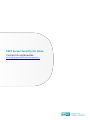 1
1
-
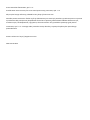 2
2
-
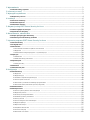 3
3
-
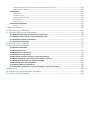 4
4
-
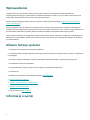 5
5
-
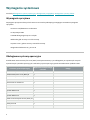 6
6
-
 7
7
-
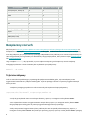 8
8
-
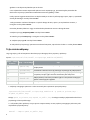 9
9
-
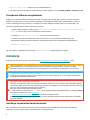 10
10
-
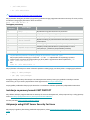 11
11
-
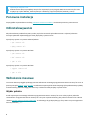 12
12
-
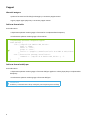 13
13
-
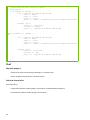 14
14
-
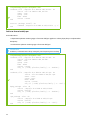 15
15
-
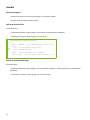 16
16
-
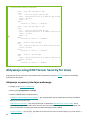 17
17
-
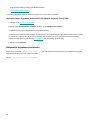 18
18
-
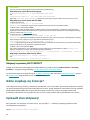 19
19
-
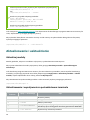 20
20
-
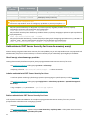 21
21
-
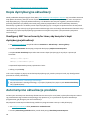 22
22
-
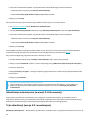 23
23
-
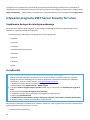 24
24
-
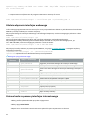 25
25
-
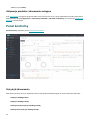 26
26
-
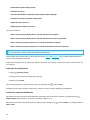 27
27
-
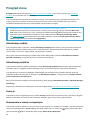 28
28
-
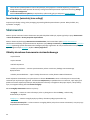 29
29
-
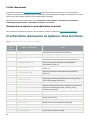 30
30
-
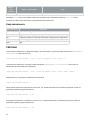 31
31
-
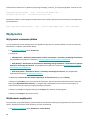 32
32
-
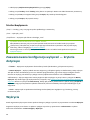 33
33
-
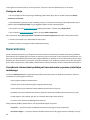 34
34
-
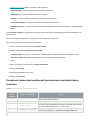 35
35
-
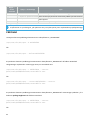 36
36
-
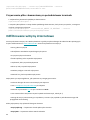 37
37
-
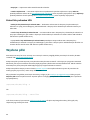 38
38
-
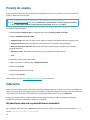 39
39
-
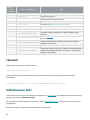 40
40
-
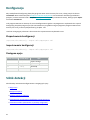 41
41
-
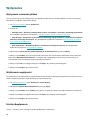 42
42
-
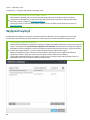 43
43
-
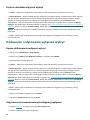 44
44
-
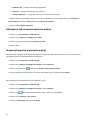 45
45
-
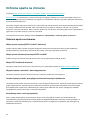 46
46
-
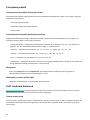 47
47
-
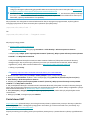 48
48
-
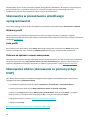 49
49
-
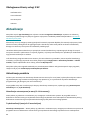 50
50
-
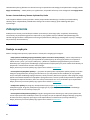 51
51
-
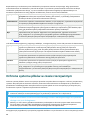 52
52
-
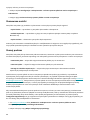 53
53
-
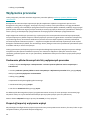 54
54
-
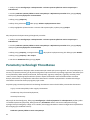 55
55
-
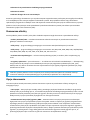 56
56
-
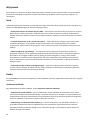 57
57
-
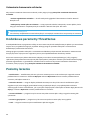 58
58
-
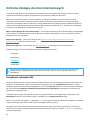 59
59
-
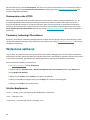 60
60
-
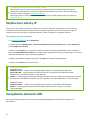 61
61
-
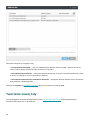 62
62
-
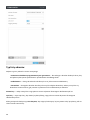 63
63
-
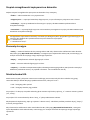 64
64
-
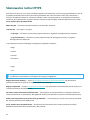 65
65
-
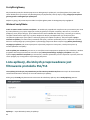 66
66
-
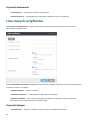 67
67
-
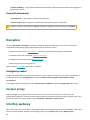 68
68
-
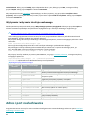 69
69
-
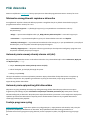 70
70
-
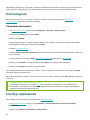 71
71
-
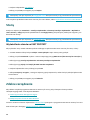 72
72
-
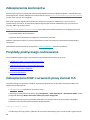 73
73
-
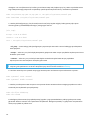 74
74
-
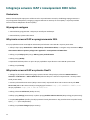 75
75
-
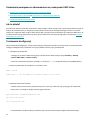 76
76
-
 77
77
-
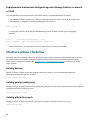 78
78
-
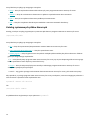 79
79
-
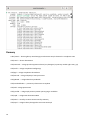 80
80
-
 81
81
-
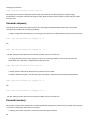 82
82
-
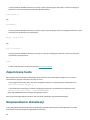 83
83
-
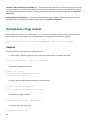 84
84
-
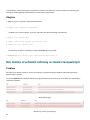 85
85
-
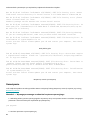 86
86
-
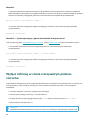 87
87
-
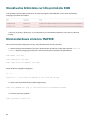 88
88
-
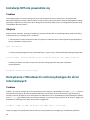 89
89
-
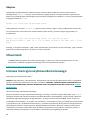 90
90
-
 91
91
-
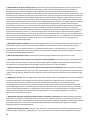 92
92
-
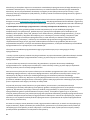 93
93
-
 94
94
-
 95
95
-
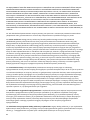 96
96
-
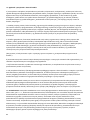 97
97
-
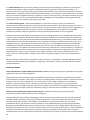 98
98
-
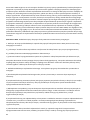 99
99
-
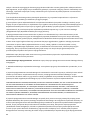 100
100
-
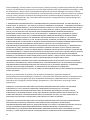 101
101
-
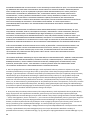 102
102
-
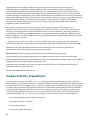 103
103
-
 104
104
-
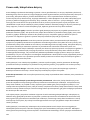 105
105
-
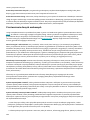 106
106
-
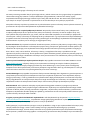 107
107
-
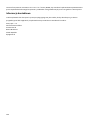 108
108
ESET Server Security for Linux (File Security) 10.1 Instrukcja obsługi
- Typ
- Instrukcja obsługi
Powiązane artykuły
-
ESET File Security for Linux 8 Instrukcja obsługi
-
ESET File Security for Linux 7 Instrukcja obsługi
-
ESET Endpoint Antivirus for Linux 8 Instrukcja obsługi
-
ESET Endpoint Antivirus for Linux 9 Instrukcja obsługi
-
ESET Endpoint Antivirus for Linux 7 Instrukcja obsługi
-
ESET Endpoint Antivirus for Linux 7 Instrukcja obsługi
-
ESET PROTECT 10.1—Installation/Upgrade/Migration Guide Instrukcja obsługi
-
ESET Security Management Center 7.0 Installation/Upgrade Guide
-
ESET Security Management Center 7.1 Installation/Upgrade Guide
-
ESET Security Management Center 7.2 Installation/Upgrade Guide